
Verbinden deines Geräts mit dem Mac zum Synchronisieren von Musikinhalten
Wenn du iPhone, iPad oder iPod mit deinem Mac verbindest, kannst du Objekte zwischen dem Mac und dem jeweiligen Gerät übertragen.
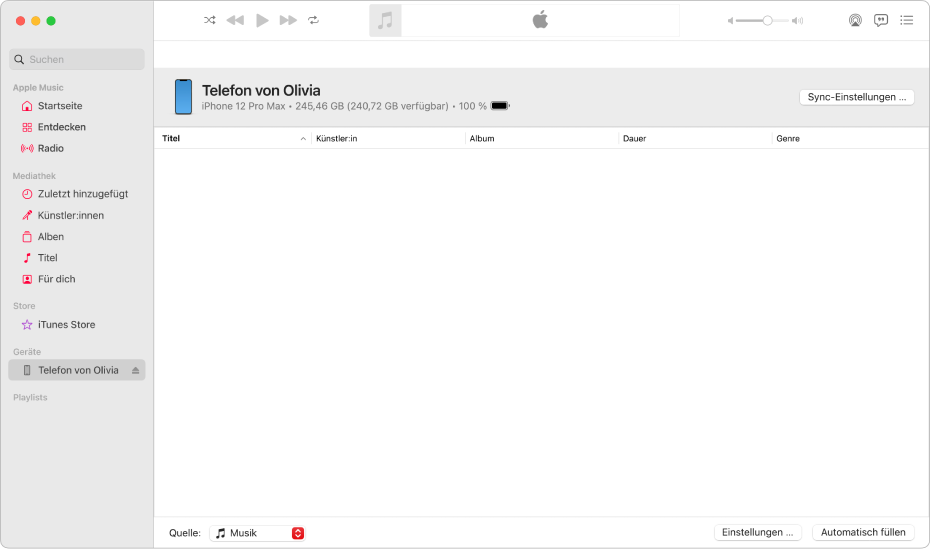
Verbinde dein Gerät
Schließe dein Gerät mit einem USB- oder USB-C-Kabel an deinen Mac an.
Führe einen der folgenden Schritte aus:
Wenn du dieses Gerät zum ersten Mal mit dem Mac verbindest: Öffne den Finder
 auf dem Mac und klicke auf das Gerät in der Finder-Seitenleiste. Klicke dann auf „Vertrauen“ und tippe außerdem auf dem Gerät auf „Vertrauen“.
auf dem Mac und klicke auf das Gerät in der Finder-Seitenleiste. Klicke dann auf „Vertrauen“ und tippe außerdem auf dem Gerät auf „Vertrauen“.Wenn du dieses Gerät nicht zum ersten Mal mit dem Mac verbindest: Klicke in der Seitenleiste der App „Musik“
 auf deinem Mac auf das Gerät und danach oben rechts auf „Einstellungen synchronisieren“.
auf deinem Mac auf das Gerät und danach oben rechts auf „Einstellungen synchronisieren“.Das Gerät wird im Finder
 auf dem Mac geöffnet.
auf dem Mac geöffnet.
Wenn sich dein Gerät nicht verbinden lässt, findest du weitere Informationen unter Wenn dein Gerät an deinen Mac angeschlossen ist und nicht in der Seitenleiste angezeigt wird.
Automatisch zu synchronisierende Objekte auswählen
Klicke oben rechts auf die Taste „Sync-Einstellungen“ und führe einen der folgenden Schritte aus:
Deinem Gerät durch automatisches Füllen eine Zufallsauswahl an Musiktiteln hinzufügen
Wenn du auf deinem Gerät nicht immer dieselben Musiktitel hören willst, kannst du die Funktion für das automatische Füllen verwenden, damit Musik eine Zufallsauswahl an Musiktiteln auf dein Gerät überträgt.
Wähle im Finder
 auf dem Mac das Gerät in der Finder-Seitenleiste aus.
auf dem Mac das Gerät in der Finder-Seitenleiste aus.Klicke in der Symbolleiste auf „Allgemein“ und führe dann folgende Schritte aus:
Automatische Synchronisierung ausschalten: Vergewissere dich, dass die Option „Bei Verbindung zu diesem [Gerät] automatisch synchronisieren“ deaktiviert ist.
Automatisches Füllen aktivieren: Vergewissere dich, dass „ Musik, Filme und TV-Sendungen manuell verwalten“ ausgewählt ist.
Klicke in der App „Musik“
 auf dem Mac auf das Einblendmenü „Quelle“ unten im Bereich „Musik“ und wähle dann die Titel aus, die du synchronisieren möchtest.
auf dem Mac auf das Einblendmenü „Quelle“ unten im Bereich „Musik“ und wähle dann die Titel aus, die du synchronisieren möchtest.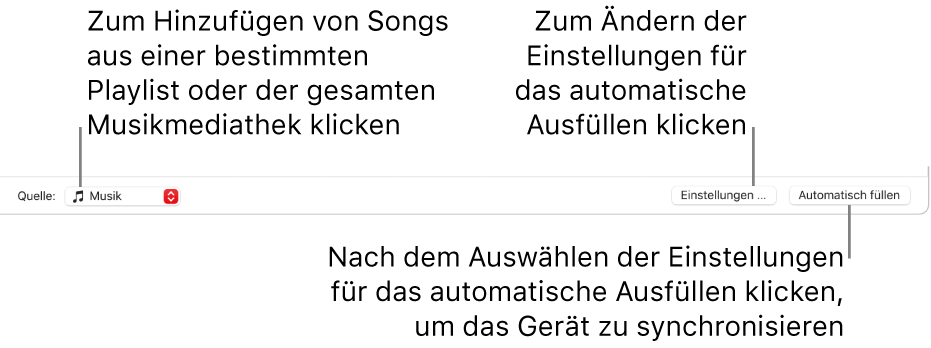
Klicke auf „Einstellungen“ und dann auf beliebige der folgenden Optionen, um die Einstellungen für das automatische Füllen anzupassen:
Die gesamte Musik auf deinem Gerät ersetzen: Wähle „Bei autom. Ausfüllen alle Objekte ersetzen“.
Wenn du die Option deaktivierst, wird deine aktuelle Musik gesichert und die Funktion „Automatisches füllen“ füllt den Rest deines Geräts mit neuen Titeln.
Wähle zufällig Objekte zum Hinzufügen aus: Wähle „Objekte zufällig auswählen“. Wenn du möchtest, dass Objekte mit höheren Bewertungen häufiger ausgewählt werden als Artikel mit niedrigeren Bewertungen, wähle zusätzlich „Objekte mit höherer Bewertung öfter auswählen“.
Jedes Mal, wenn du die Funktion „Automatisch füllen“ nutzt, fügt Musik andere Titel zu deinem Gerät hinzu.
Wenn du die Option „Objekte zufällig auswählen“ deaktivierst, werden die Titel in der Reihenfolge hinzugefügt, in der sie in deiner Mediathek oder der ausgewählten Playlist erscheinen.
Wähle aus, wie viel Speicherplatz du reservieren möchtest: Bewege den Schieberegler zum Anpassen.
Weitere Informationen findest du unter Einstellungen für automatisches Füllen.
Klicke auf „OK“, wenn du fertig bist.
Klicke auf „Automatisch füllen“ und danach auf „Synchronisieren“.
Um einen Titel zu entfernen, der mit automatisch Füllen hinzugefügt wurde, wählst du ihn aus, drückst die Rückschritttaste und klickst dann auf „Titel löschen“. Weitere Informationen findest du unter Löschen von Musiktiteln und anderen Objekten.
Wichtig: Klicke vor dem Trennen deines Geräts von deinem Computer auf die Auswurftaste ![]() in der App Musik oder im Finder.
in der App Musik oder im Finder.